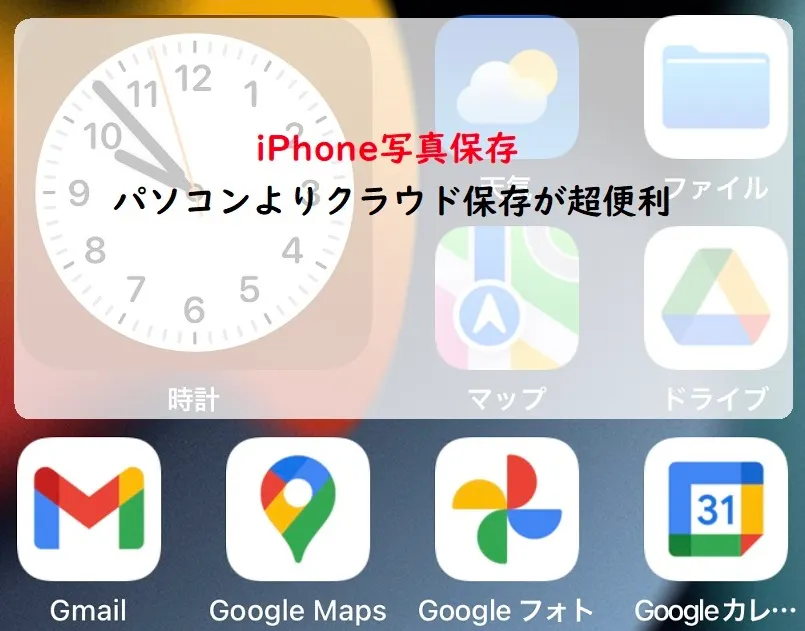誰にも見られたくない写真・動画をロックする方法
iPhoneで撮影した写真・動画を誰にも見られたくないこともありますよね。
iPhone本体に写真・動画を保存する必要はないとこは、上記でお分かりいただけたと思います。しかし、Googleフォトアプリで保存されるのですが、そのアプリ内で写真・動画を観られたくない場合もあります。
そんなときは、ロックをします。
ロックの方法
Googleフォトアプリをタップして、写真一覧からロックしたい画像を選択してタップします。右上の「設定」=(下画像の黄色丸のところ) をタップ。

「設定」をタップしたら、下画像のようにメニューが現れます。
その中から、「ロックされたフォルダに移動」をタップします。
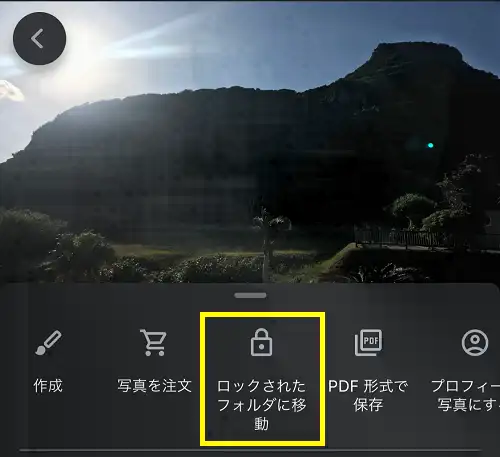
下画像のように、警告文が出ます。「移動」をタップ。
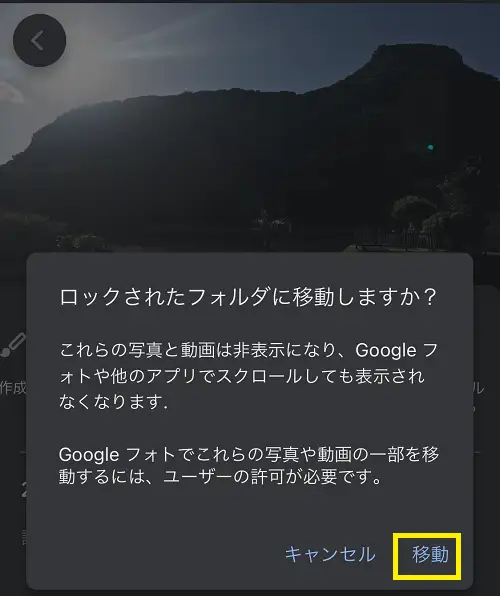
「移動」をタップすると、下画像のように、別の警告文が出ます。「削除」をタップ。
これはGoogleフォトアプリがiPhoneデフォルトアプリの写真を操作するためです。
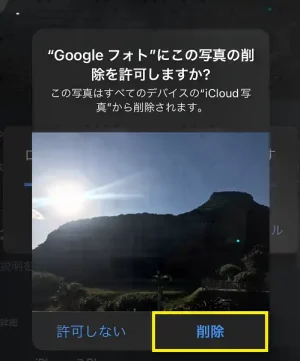
上画像のように、削除をタップしたら、写真一覧から「ロックされた写真」は移動され、一覧で見ることはできません。
iPhoneのGoogleフォトアプリでロックされた写真・動画を見る
Googleフォトアプリの下側にあるメニューで、①「ライブラリ」をタップします(下画像①)。
次に、「ライブラリ」に移動すると、②「ユーティリティ」をタップします(下画像②)。
「ユーティリティ」画面の一番下に、「ロックされたフォルダ」をタップします。
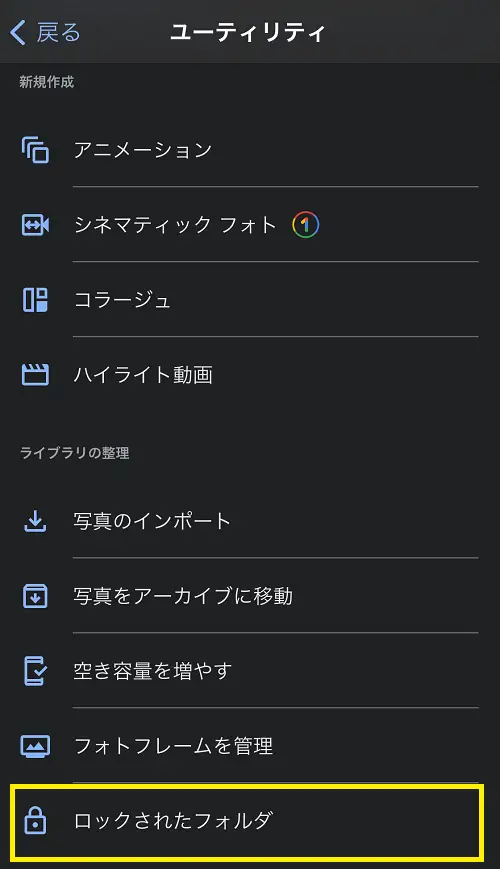
「ロックされたフォルダ」をタップすると、認証警告が出ます(下画像)。
認証すれば、ロックされたフォルダ内へアクセスできます。
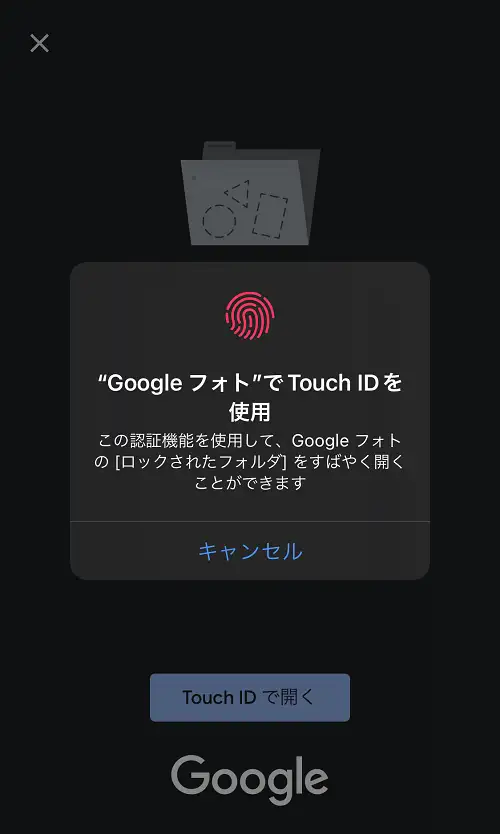
パソコンでGoogleフォトを管理する方法
iPhoneでGoogleフォトに保存した写真・動画は、パソコンでも管理することができます。
パソコンにchromeがインストールされていない場合、「chrome」で検索して、インストールします。
パソコンでchromeを立ち上げます。
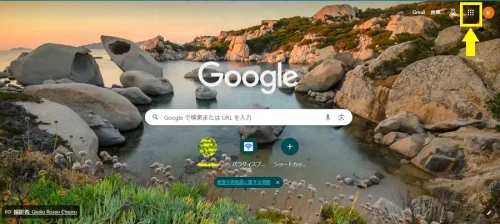
上画像で、右上の「アプリ」=点の集まり をクリックすると、いくつかGoogleアプリがあるので、その中から「Googleフォト」アプリを選び、クリック(下画像)。
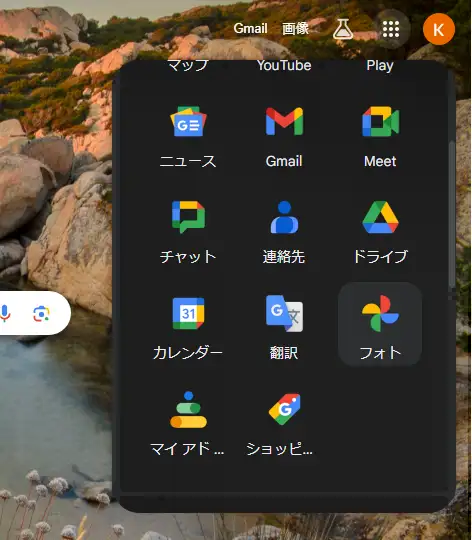
iPhoneで撮影した写真・動画が保存されています。その中からパソコンにダウンロードしたい写真や動画があれば、ダウンロードできます。
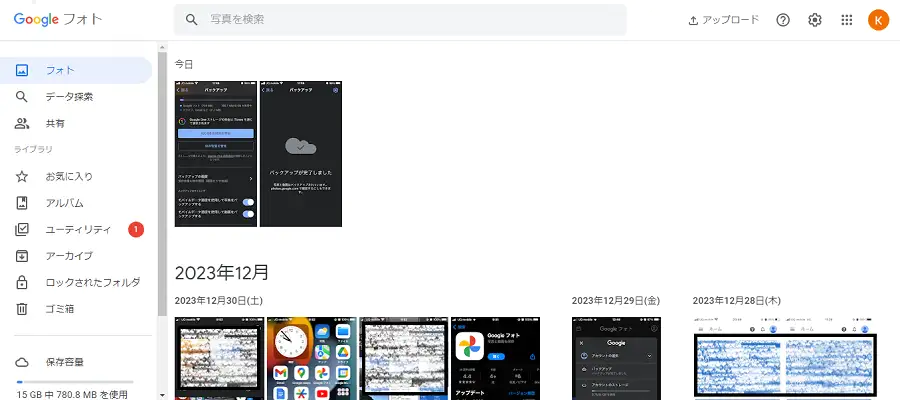
Googleフォトの写真をパソコンにダウンロードする方法
パソコンにダウンロードしたい写真をクリック。(下画像のようになる)

右上の「設定」アイコン=3つ点のアイコン をクリック。操作選択が現れます(下画像)。
その中からダウンロードを選択、クリックします。これでパソコンに保存できます。
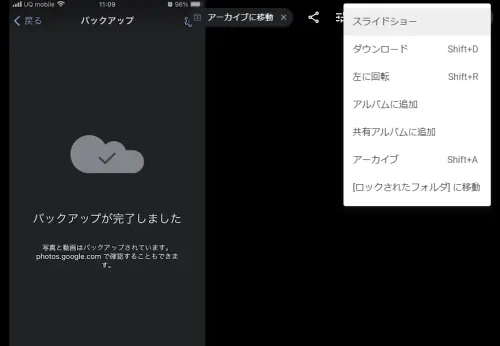
ロックした写真を見る
誰にも見られたくない、または大切な写真・動画を隠すことができます。これを「ロック」と言います。ロックした写真をパソコンで見るには、Googleフォトを立ち上げ、左側のメニューで「ロックされたフォルダ」を選択し、クリック(下画像)。
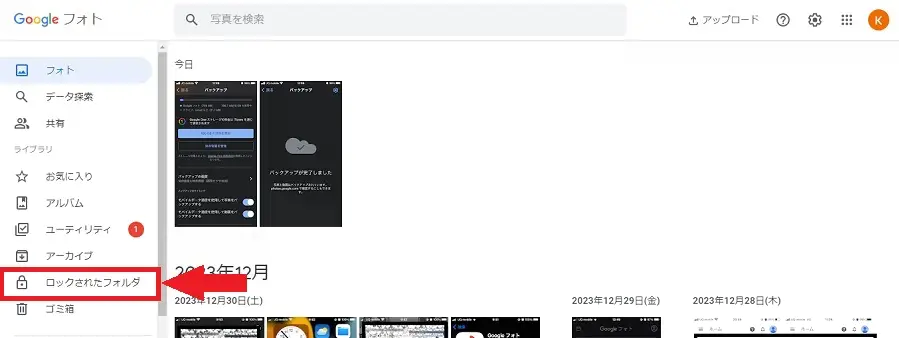
クリックしても、すぐには見れません。本人確認のために、Googleアカウントの「パスワード」を入力する画面が現れます。これがロックされたフォルダのセキュリティです。本人以外はこのロックフォルダを開くことはできません。Googleアカウントのパスワードを知っているのは本人だけの条件ですが。
Googleアカウントの「パスワード」を入力すると、ロックされた写真・動画を観ることができます。
iPhoneのストレージを使わずに、iPhoneで撮影した写真・動画をGoogleフォトアプリで保存する方法は、アンドロイドでも同じくできます。
この方法を使うと、スマホをどの機種に引っ越しても動画へアクセスすることができ、いつでも写真・動画を見ることができます。